Gelöschte WhatsApp-Nachrichten ohne Backup auf iPhone/Android wiederherstellen
WhatsApp ist eine der beliebtesten Kommunikations-Apps unter jungen Menschen. Im Gegensatz zu Facebook oder anderen Social-Media-Apps ist WhatsApp ein Instant-Messaging-Dienst, der auf iOS- und Android-Mobilgeräten funktioniert. Viele Menschen nutzen WhatsApp als primäres Tool, um mit Freunden und Familie in Kontakt zu bleiben. Daher kann es ärgerlich sein, wenn wichtige WhatsApp-Nachrichten verloren gehen.
Keine Sorge! In diesem Tutorial zeigen wir Ihnen einige effektive Methoden auf So stellen Sie gelöschte WhatsApp-Nachrichten wieder her auf iPhone- und Android-Geräten mit/ohne Backup.
SEITENINHALT:
Teil 1. So stellen Sie gelöschte WhatsApp-Nachrichten ohne Backup wieder her
WhatsApp bietet je nach Benutzereinstellungen automatische und manuelle Sicherungsmethoden. Aber was, wenn Sie kein entsprechendes Backup erstellt haben oder Ihr Backup fehlgeschlagen oder verloren gegangen ist? Keine Sorge! In diesem Abschnitt erfahren Sie, wie Sie gelöschte WhatsApp-Nachrichten ohne Backup für Android- und iPhone-Nutzer wiederherstellen können.
So stellen Sie gelöschte WhatsApp-Nachrichten ohne Backup auf Android wieder her:
Unsere Untersuchungen haben ergeben, dass immer weniger Android-Nutzer ihre Handys regelmäßig sichern. Um zu lernen, wie man WhatsApp-Nachrichten direkt von einem Android-Handy wiederherstellt, benötigt man spezielle Software wie Apeaksoft Android Datenwiederherstellung. Es kann verlorene WhatsApp-Daten von Ihrem Mobiltelefon wiederherstellen.
Gelöschte WhatsApp-Nachrichten auf Android wiederherstellen
- Der beste und schnellste Weg, gelöschte WhatsApp-Nachrichten wiederherzustellen.
- Gelöschte WhatsApp-Nachrichten wiederherstellen, sichern und wiederherstellen.
- Vorschau vor der Wiederherstellung.
- Unterstützt die WhatsApp-Wiederherstellung auf allen Android-Modellen und -Versionen.
Sicherer Download
Sicherer Download

Schritt 1. Installieren Sie die Android-Datenwiederherstellung auf Ihrem Computer
Diese Anwendung hat zwei Versionen, eine für Windows und eine für macOS 15. Sie können die entsprechende Version herunterladen und auf Ihrem Computer installieren.

Schritt 2. Verbinden Sie das Android-Telefon mit dem PC
Verbinden Sie Ihr Android-Telefon über ein USB-Kabel mit Ihrem Computer. Folgen Sie den Anweisungen auf dem Bildschirm, um den USB-Debugging-Modus auf Ihrem Mobiltelefon zu aktivieren.

Schritt 3. Vorschau von WhatsApp-Nachrichten
Wenn die Verbindung erfolgreich hergestellt wurde, können Sie die WhatsApp Klicken Sie in der linken Seitenleiste auf die Option „Nachrichtenverlauf“. Hier können Sie eine Vorschau aller WhatsApp-Nachrichten anzeigen und auswählen, welche Nachrichten Sie wiederherstellen möchten.
Schritt 4. So stellen Sie gelöschte WhatsApp-Nachrichten wieder her
Wenn Sie bereit sind, klicken Sie auf das Entspannung Schaltfläche, um ausgewählte WhatsApp-Nachrichten auf Ihrem Computer wiederherzustellen.

Tipps: Sie können auch ähnliche Schritte ausführen, um gelöschte WhatsApp-Bilder wiederherstellen.
So stellen Sie gelöschte WhatsApp-Nachrichten ohne Backup auf dem iPhone wieder her:
Wenn es um das iPhone geht, können Sie auf die kostenlose WhatsApp-Datenwiederherstellungssoftware zurückgreifen, um die Wiederherstellung von WhatsApp-Chats zu vereinfachen. Apeaksoft iPhone Datenwiederherstellung bietet drei Modi, die Ihnen helfen, das Problem der Wiederherstellung gelöschter WhatsApp-Nachrichten auf einem iPhone in verschiedenen Situationen zu lösen.
Gelöschte WhatsApp-Nachrichten auf dem iPhone wiederherstellen
- Unterstützt die Wiederherstellung vom iPhone oder /iTunes/iCloud-Backup.
- Vorschau vor der Wiederherstellung.
- Unterstützt alle iOS-Geräte und iOS-Versionen.
Sicherer Download
Sicherer Download

Stellen Sie gelöschte WhatsApp-Nachrichten vom iPhone wieder her
Schritt 1. Installieren Sie iPhone Data Recovery auf Ihrem PC
Laden Sie die Software zur Wiederherstellung gelöschter WhatsApp-Chats herunter und installieren Sie sie auf Ihrem Computer. Schließen Sie Ihr iPhone an den Computer an und starten Sie die Anwendung. Ihr iPhone wird automatisch erkannt.

Schritt 2. Scannen Sie das gesamte Telefon zur WhatsApp-Wiederherstellung
Wenn Ihr iPhone fertig ist, klicken Sie auf Scan starten Taste, um Ihr Mobiltelefon zu analysieren und wiederherstellbare Daten zu ermitteln.

Schritt 3. Vorschau des WhatsApp-Chatverlaufs
Wählen Sie im Detailfenster die WhatsApp Option unter dem Nachricht & Kontakte Abschnitt auf der linken Seite. Anschließend werden alle gelöschten WhatsApp-Nachrichten auf der rechten Seite angezeigt. Sie können eine Vorschau anzeigen und alle wichtigen WhatsApp-Daten zur Wiederherstellung auswählen.
Schritt 4. Gelöschte Nachrichten von WhatsApp wiederherstellen
Klicken Sie nach der Auswahl auf Entspannung Schaltfläche, um die Wiederherstellung gelöschter WhatsApp-Nachrichten abzuschließen. Dann haben Sie verstanden, wie Sie gelöschte WhatsApp-Nachrichten von Ihrem Smartphone wiederherstellen können. Es ermöglicht Ihnen die Wiederherstellung kürzlich gelöschte Apps mit Leichtigkeit.

Tipps: Du kannst auch Gelöschten Verlauf auf dem iPhone finden über dieses Tool.
Stellen Sie gelöschte WhatsApp-Chats von der iTunes-Sicherung wieder her
Wenn Sie Ihr iPhone lieber über iTunes sichern möchten, können Sie verlorene Daten aus iTunes-Sicherungsdateien wiederherstellen. Mit dem iPhone Data Recovery-Tool können Sie iTunes-Sicherungsdateien öffnen und bestimmte WhatsApp-Nachrichten wiederherstellen.
Sicherer Download
Sicherer Download
Schritt 1. Wechseln Sie in den iTunes-Backup-Wiederherstellungsmodus
Führen Sie iPhone Data Recovery nach der Installation auf Ihrem Computer aus. Drücken Sie die Wiederherstellen von iTunes Backup-Datei Klicken Sie auf der Benutzeroberfläche, um diesen Modus zu aktivieren. Stellen Sie sicher, dass Ihr iPhone mit Ihrem PC verbunden ist.
Schritt 2. iTunes-Sicherungsdatei dekodieren
Wählen Sie die neueste iTunes-Sicherungsdatei aus der Liste entsprechend der Letztes Sicherungsdatum und klicken Sie auf Scan starten Schaltfläche. Anschließend extrahiert die Anwendung Daten aus dem iTunes Backup.

Schritt 3. Gelöschte WhatsApp-Nachrichten wiederherstellen
Nach dem Scannen können Sie bestimmte WhatsApp-Nachrichten zur Wiederherstellung mithilfe der Vorschau anzeigen und auswählen WhatsApp Option. Drücken Sie abschließend die Entspannung Schaltfläche, um Nachrichten auf der Festplatte wiederherzustellen.
Stellen Sie gelöschte WhatsApp-Nachrichten aus der iCloud-Sicherung wieder her
Eine weitere beliebte iPhone-Sicherungsfunktion ist iCloud. Der Vorteil der Verwendung von iPhone Data Recovery besteht darin, gelöschte WhatsApp-Nachrichten auf Ihrem Computer wiederherzustellen, ohne die aktuellen Daten auf Ihrem Telefon zu überschreiben.
Sicherer Download
Sicherer Download
Schritt 1. Wechseln Sie in den iCloud-Sicherungsmodus
Klicken Sie auf Wiederherstellen von iCloud Aktivieren Sie den Modus auf der Benutzeroberfläche des iPhone-Datenwiederherstellungstools und melden Sie sich bei Ihrem Apple-Konto an. Schließen Sie Ihr iPhone an den Computer an, um fortzufahren.

Schritt 2. WhatsApp-Verlauf scannen
Wählen Sie die aktuelle iCloud-Sicherungsdatei für Ihr Telefon und klicken Sie auf das Herunterladen Klicken Sie auf die Schaltfläche. Wenn das nächste Fenster erscheint, wählen Sie WhatsApp und schlagen Next weiter machen.

Schritt 3. Verlorenen WhatsApp-Chat aus iCloud-Backup abrufen
Anschließend finden Sie alle gelöschten Informationen aus jeder WhatsApp-Nachricht im rechten Fenster. Wählen Sie die Nachrichten aus, die Sie wiederherstellen möchten, und klicken Sie auf Entspannung Schaltfläche. Wenige Sekunden später können Sie alle Ihre gelöschten WhatsApp-Nachrichten auf Ihrem PC wiederherstellen.

Tipps: Wenn Sie möchten, können Sie dieses Dienstprogramm auch verwenden Gelöschte iMessages auf dem iPhone suchen einfach.
Teil 2. So zeigen Sie gelöschte WhatsApp-Nachrichten mit Google Drive an
Wenn Sie Google Drive auf Ihrem Android-Gerät haben, können Sie die Sicherungsfunktion häufig verwenden. Natürlich können Sie verlorene WhatsApp-Chats auch von Sicherungsdateien zurückholen.
Schritt 1. Deinstallieren Sie die WhatsApp-App vollständig von Ihrem Mobiltelefon.
Schritt 2. Gehen Sie zum Google Play Store, laden Sie WhatsApp herunter und installieren Sie es erneut auf Ihrem Android.
Schritt 3. Öffnen Sie WhatsApp, melden Sie sich bei Ihrem ursprünglichen Konto an und bestätigen Sie Ihre Telefonnummer gemäß den Anweisungen.
Schritt 4. Wenn ein Dialogfeld angezeigt wird und Sie gefragt werden, ob Sie WhatsApp von Google Drive auf Android wiederherstellen möchten, sollten Sie auf „Wiederherstellen“ tippen, um den Vorgang zu starten.
Schritt 5. Wenn „Herzlichen Glückwunsch“ auf dem Bildschirm erscheint, werden alle WhatsApp-Chats im Google Drive-Backup auf Ihrem Android-Telefon wiederhergestellt. Sie können sie in WhatsApp lesen.
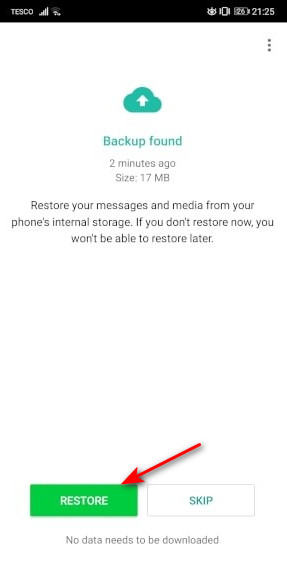
Tipps: Sie können ähnliche Schritte ausführen, um gelöschte WhatsApp-Nachrichten eines Kontakts wiederherzustellen.
Teil 3. So überprüfen Sie, ob Sie ein WhatsApp-Backup haben
Wenn Sie nicht sicher sind, ob Sie ein WhatsApp-Backup haben oder nicht, können Sie dies mit den folgenden Methoden überprüfen
Wenn Sie ein Android-Benutzer sind:
Melden Sie sich wie bei Ihrem WhatsApp-Konto auch bei Ihrem Google-Konto an, öffnen Sie das Menü und wählen Sie „Backups“. Dort können Sie Ihre letzten WhatsApp-Backups überprüfen.
Wenn Sie ein iPhone-Benutzer sind:
Starten Sie WhatsApp und gehen Sie zu Einstellungen Wählen Sie nacheinander „Chats“ und „Chat-Backup“. Sie können überprüfen, wann Sie das letzte iCloud-Backup durchgeführt haben.
Sichern und Wiederherstellen von WhatsApp-Daten mit einem Klick
- Sichern Sie wichtige WhatsApp-Daten für den Fall einer Löschung.
- Stellen Sie WhatsApp-Daten schnell und verlustfrei wieder her.
- Wählen Sie bei Wiederholungen die Daten gezielt aus.
- Unterstützt alle Android-Modelle und -Versionen.
Sicherer Download
Sicherer Download

Fazit
Basierend auf unseren Anleitungen oben, könnten Sie mehrere Lösungen verstehen, wie man Gelöschte WhatsApp-Nachrichten wiederherstellen auf iPhone und Android-Handy.
Wenn Sie WhatsApp-Chats auf Ihrem Android-Telefon gelöscht haben, können Sie Apeaksoft Android Datenwiederherstellung oder Google Drive-Backup, um verlorene Nachrichten wiederherzustellen. Ersteres funktioniert auf jedem Android-Telefon, unabhängig davon, ob Sie ein Backup Ihres Telefons erstellt haben oder nicht.
Wenn Sie ein iPhone-Benutzer sind, haben Sie Glück, denn kostenlose WhatsApp-Datenwiederherstellungssoftware für das iPhone wie Apeaksoft iPhone Datenwiederherstellung bietet drei Modi, um Ihren Anforderungen in verschiedenen Situationen gerecht zu werden.
Wie Sie sehen, ist es nicht so schwierig wie Sie denken, zu lernen, wie Sie gelöschte WhatsApp-Nachrichten wiederherstellen, wenn Sie über ein leistungsstarkes WhatsApp-Wiederherstellungstool verfügen.
Ähnliche Artikel
Hier erfahren Sie, wie Sie gelöschte Dateien auf dem iPhone aus dem Ordner „Zuletzt gelöscht“, iCloud, iTunes oder ohne Backup wiederherstellen.
One Click Root ist eine einfache Möglichkeit, Android-Geräte mit einem Klick zu rooten. Hier geben wir einige Tipps und eine vollständige Anleitung von One Click Root, um Root-Android zu unterstützen.
Lesen Sie hier den Leitfaden 2024 und erhalten Sie 4 effiziente Möglichkeiten zum Wiederherstellen gelöschter iMessages und Textnachrichten mit oder ohne Backup auf iPhone 16/15/14/X usw.
Der zuverlässigste Weg, den Verlust wichtiger WhatsApp-Informationen zu vermeiden, besteht darin, diese regelmäßig zu sichern. In diesem Artikel erfahren Sie, wie Sie WhatsApp sichern.

